在日常办公或家庭使用中,打印机扮演着至关重要的角色,当我们急需打印文件时,屏幕上却弹出“打印机墨水无法识别”的警告,这无疑会让人感到十分困扰,这个问题既可能出现在新安装的墨盒上,也可能发生在正在使用的旧墨盒中,本文将深入剖析其背后的原因,并提供一套系统性的解决方案,帮助您快速摆脱困境。
核心原因分析
墨水无法识别的问题,根源通常不外乎以下几个方面:
- 物理接触问题:这是最常见的原因,墨盒底部的金属芯片与打印机内部的触点之间,可能因灰尘、纸屑、干涸的墨迹或氧化层而接触不良,导致打印机无法读取芯片信息。
- 芯片自身问题:墨盒芯片是存储墨水量、型号等信息的“身份证”,芯片可能因静电、物理刮擦而损坏,或者在使用非原装/再生墨盒时,芯片未被正确重置,导致数据错乱。
- 打印机软件或固件错误:打印机的驱动程序或内部固件(Firmware)可能出现临时性故障,无法正确识别墨盒,有时,打印机制造商的固件更新会针对第三方墨盒进行限制,导致兼容性问题。
- 安装不当:在更换墨盒时,如果没有将其完全推入到位,或没有听到清脆的“咔哒”声,也可能导致接触不良。
分步排查与解决方案
面对“墨水无法识别”的提示,请不必慌张,按照以下步骤逐一排查,通常可以解决问题。
清洁触点,恢复连接
这是首要且最有效的步骤,请先关闭打印机电源,并拔掉电源线以确保安全,然后打开墨盒舱盖,取出无法识别的墨盒,使用一块干燥、柔软的无绒布(如眼镜布)或棉签,轻轻擦拭墨盒芯片上的金属触点,同样,也清洁打印机舱内与之对应的触点,如果污渍顽固,可用棉签蘸取少量医用酒精擦拭,但务必等待其完全干燥后再重新安装墨盒。
重新安装,确保到位
将清洁后的墨盒重新安装回打印机,请务必用力将其推到底部,直至感觉到或听到它已牢固锁定的声音,然后关闭舱盖,重启打印机,让系统重新检测。
重启设备,清除缓存
简单的重启可以解决许多临时性的软件故障,请关闭打印机,拔掉电源线,等待一分钟后再重新插上电源并开机,这个过程相当于清除了打印机的临时缓存,有时能奇迹般地解决识别问题。
检查墨盒与固件
如果以上方法均无效,请考虑以下可能性:
- 更换墨盒:如果使用的是非原装或已填充过的墨盒,其芯片可能已损坏或与当前打印机固件不兼容,尝试更换一个全新的原装墨盒是最佳的验证方法。
- 固件与驱动:访问打印机制造商的官方网站,检查是否有最新的驱动程序或固件更新,但请注意,更新固件有时会进一步限制第三方墨盒的使用,请谨慎操作。
为了更直观地展示,下表小编总结了常见原因与对应的核心解决方案:
| 可能原因 | 核心解决方案 | 操作要点 |
|---|---|---|
| 接触不良 | 清洁芯片与触点 | 使用干燥软布或微量酒精 |
| 芯片损坏/不兼容 | 更换原装或认证墨盒 | 验证墨盒型号与打印机匹配 |
| 软件或固件错误 | 重启打印机或更新驱动 | 彻底断电一分钟以上 |
| 安装不到位 | 重新安装墨盒至卡紧 | 确认听到“咔哒”声 |
有效预防措施
防患于未然总是最好的策略,为减少此类问题的发生,建议您:
- 定期使用软毛刷或清洁布清理打印机内部。
- 尽量选择原装或信誉良好的品牌兼容墨盒。
- 更换墨盒时动作轻柔,但务必确保安装牢固。
- 不要在打印机完全没墨后才更换,适时更换可保护喷头和芯片。
“打印机墨水无法识别”虽然令人烦恼,但通过系统性的排查,大多数问题都可以由用户自行解决,耐心和细致是解决问题的关键,掌握以上方法,您将能更从容地应对打印机出现的常见小状况。
相关问答FAQs
Q1: 为什么我刚刚更换的原装墨盒,打印机还是提示无法识别?
A: 这种情况虽然不常见,但确实可能发生,主要原因有:运输过程中产生的静电干扰了芯片;打印机内部的触点本身不干净;打印机固件存在临时性错误;或者极少数情况下,墨盒本身存在出厂瑕疵,建议您首先按照文中的方法清洁触点并重启打印机,如果问题依旧,应联系购买渠道的售后服务进行更换。
Q2: 使用非原装墨盒一定会导致无法识别的问题吗?
A: 不一定,许多优质的第三方品牌墨盒通过技术兼容,可以在多种打印机上稳定工作,但风险相对原装墨盒更高,其主要风险在于,打印机制造商可能会通过固件更新来限制或禁用某些第三方墨盒,且不同批次墨盒的芯片稳定性也可能存在差异,选择口碑好、明确标注兼容您打印机型号的非原装墨盒,可以最大程度地避免此类问题。
【版权声明】:本站所有内容均来自网络,若无意侵犯到您的权利,请及时与我们联系将尽快删除相关内容!

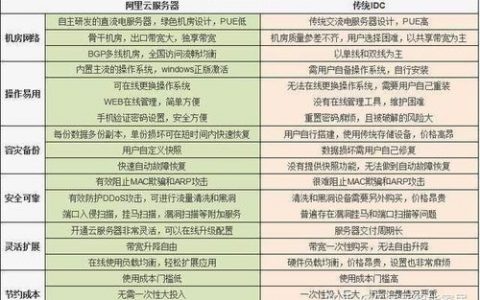
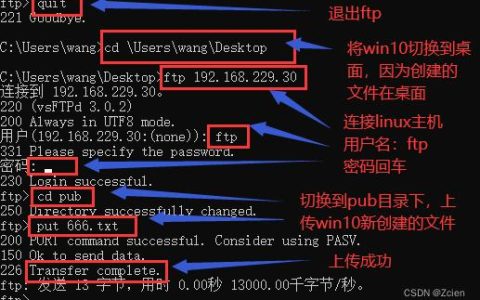

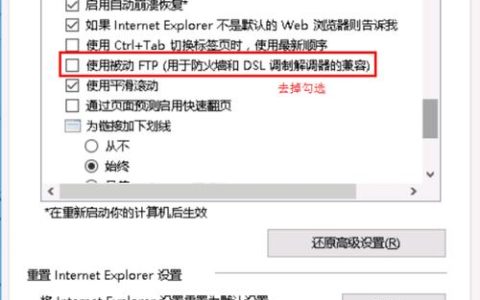

发表回复